Para apresentar o livro de endereços, bata levemente
na tecla [Livro de endereços] no ecrã de base no modo de envio de imagem,
como fax, e-mail ou fax Internet. É também possível exibi-lo premindo
o ícone [Livro de endereços] no ecrã inicial. Os "Contactos" e "Grupo"
registados são ativados para procura alfabética e procura avançada
com base em condições selecionadas.
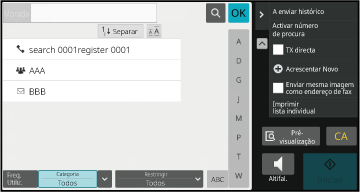
Premir um "Contactos" ou
"Grupo"; o "Contactos" ou "Grupo" premido é selecionado.
Após a selecção, bata levemente em
 .
.
Para adicionar "Contactos" e "Grupo", consultar a informação
abaixo.
ARMAZENAR ENDEREÇOS POR INTRODUÇÃO DIRETA
ARMAZENAR ENDEREÇOS ATRAVÉS DE PROCURA DE ENDEREÇO GLOBAL
MEMORIZAR ENDEREÇOS DE REGISTOS DE ENVIO DE IMAGEM OU FAX
MEMORIZAR GRUPOS
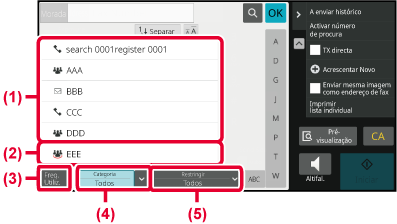
Premir a tecla [Freq. Utiliz.] e selecionar um endereço
no ecrã exibido.
São exibidos os endereços registados como de "Freq. Utiliz.".
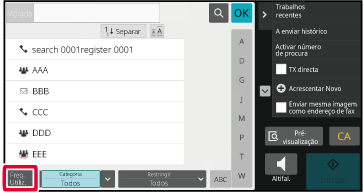
Bata levemente na tecla [Categoria] para seleccionar
uma categoria no ecrã que aparece.
Os "Contactos" e "Grupo" da categoria selecionada são
exibidos numa lista.
A condição de restrição aparece a seguir à tecla [Categoria].
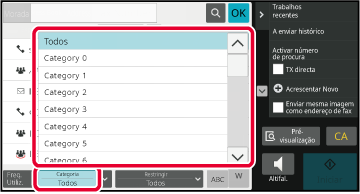
Premir a tecla [Restringir] para selecionar uma tarefa
no ecrã exibido.
Para filtrar por "Grupo", premir a tecla [Grupo].
Os "Contactos" e "Grupo" para a tarefa selecionada são
exibidos numa lista.
A condição de restrição aparece a seguir à tecla [Restringir].
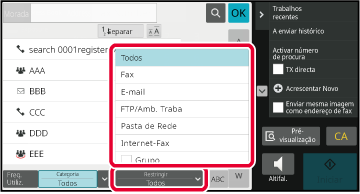
Procure alfabeticamente para restringir os endereços.
Por exemplo, premir "A" na barra de índice para visualizar
"Contactos" memorizados com texto de procura que comece por “A".
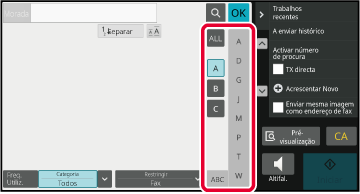
Bata levemente em
 para visualizar um ecrã de procura. Seleccione
um alvo de procura, introduza uma palavra-chave e bata levemente
na tecla [Iniciar Proc.]. Os resultados da procura são apresentados
numa lista.
para visualizar um ecrã de procura. Seleccione
um alvo de procura, introduza uma palavra-chave e bata levemente
na tecla [Iniciar Proc.]. Os resultados da procura são apresentados
numa lista.
Por exemplo, se [Item] for [Nome], procure com
uma palavra-chave. "SH" indica contactos e grupos que começam com "SH".
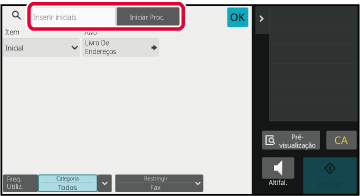
Se bater levemente na tecla [Separar], aparece uma
lista por ordem crescente, decrescente ou pela ordem dos números
de procura.
O ecrã muda por esta ordem: [Separar] (▲) (Cima) →[Separar]
(▼) (Baixo) → Procurar Ordem dos Números.
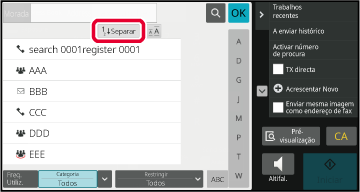
Version 06a / bp70c65_usr_06a_pt